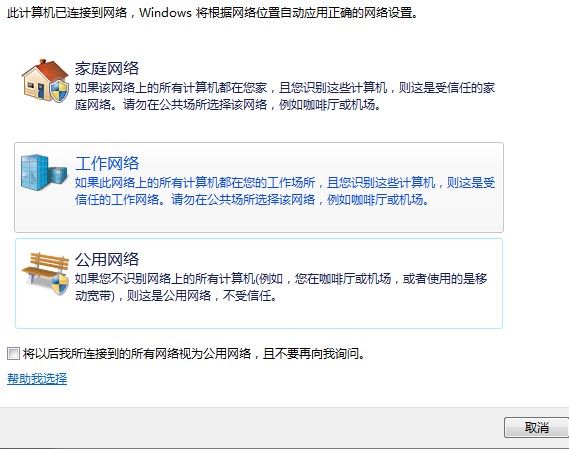
其实三个网络表面的含义就可以按字面上的意思理解,共用网络指的就是在公共场所所使用的网络,如果你选用了这个网络模式,那么别人将看不见你的计算机,如果你有文件夹是打开共享的,那么这个模式下的将关闭所有网络,并把网络防火墙开到级别最高,以防止个人的资料的外泄和计算机中病毒
工作网络,就是当你在公司上班时可以选择的网络,这种网络模式下对计算机网络权限得到了一定开放,可以很轻易的实现共享,方便于同事之间相互传输资料,以便于工作效率,因为大家都知道局域网的文件传输速度是几倍于U盘的,而且不用来回奔波
家庭网络,对于局域网络防火墙将不工作,仅对外网保留病毒和权限防御功能,并开启了局域内网的共享功能,只要通过简单的设置就可以实现家庭成员之间的共享
所以对于三种网络模式,大家还是很有必要了解一下的,这样大家就能安全和更好的使用网络。接下来小编就教大家来切换网络
1、先连接你所需要的网络。
2、找到桌面的网络图标右键属性,或者找到开始菜单的控制面板---选着查看网络状态和任务
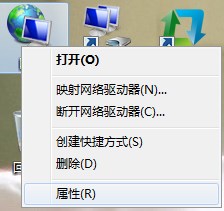
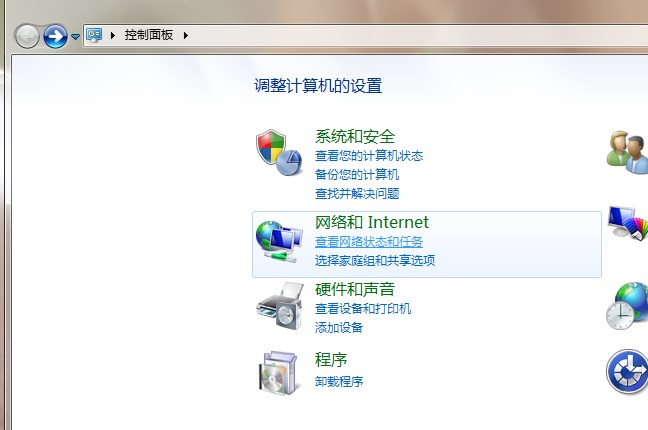
3、如图所示点击网络下面的带下划线的工作网络(因为小编所选的工作所以显示的也是工作网络,上面所显示的会根据自己选择的网络)
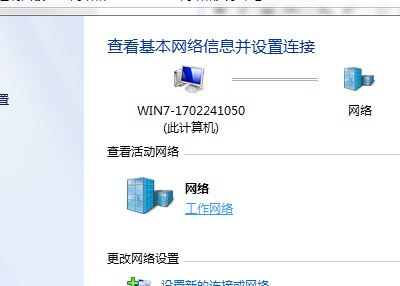
4、然后就能看见这个选项,选择自己所需的网络
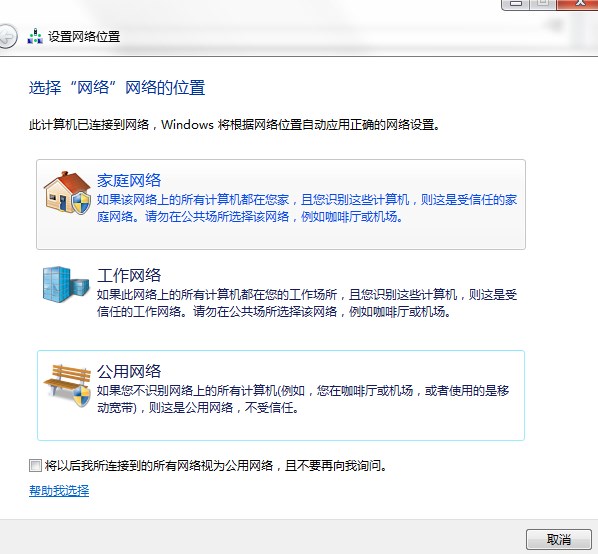
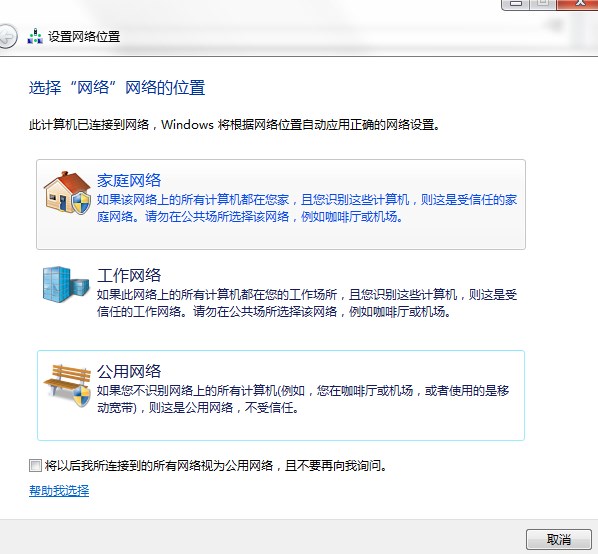
5、会跳出来每次连接新的网络选折好模式后都会让你选择的具体功能,大家可以视自己的需要设置
以上就是小编为大家介绍的关于三种网络模式的切换以及什么情况下该使用哪种模式,希望对大家有帮助